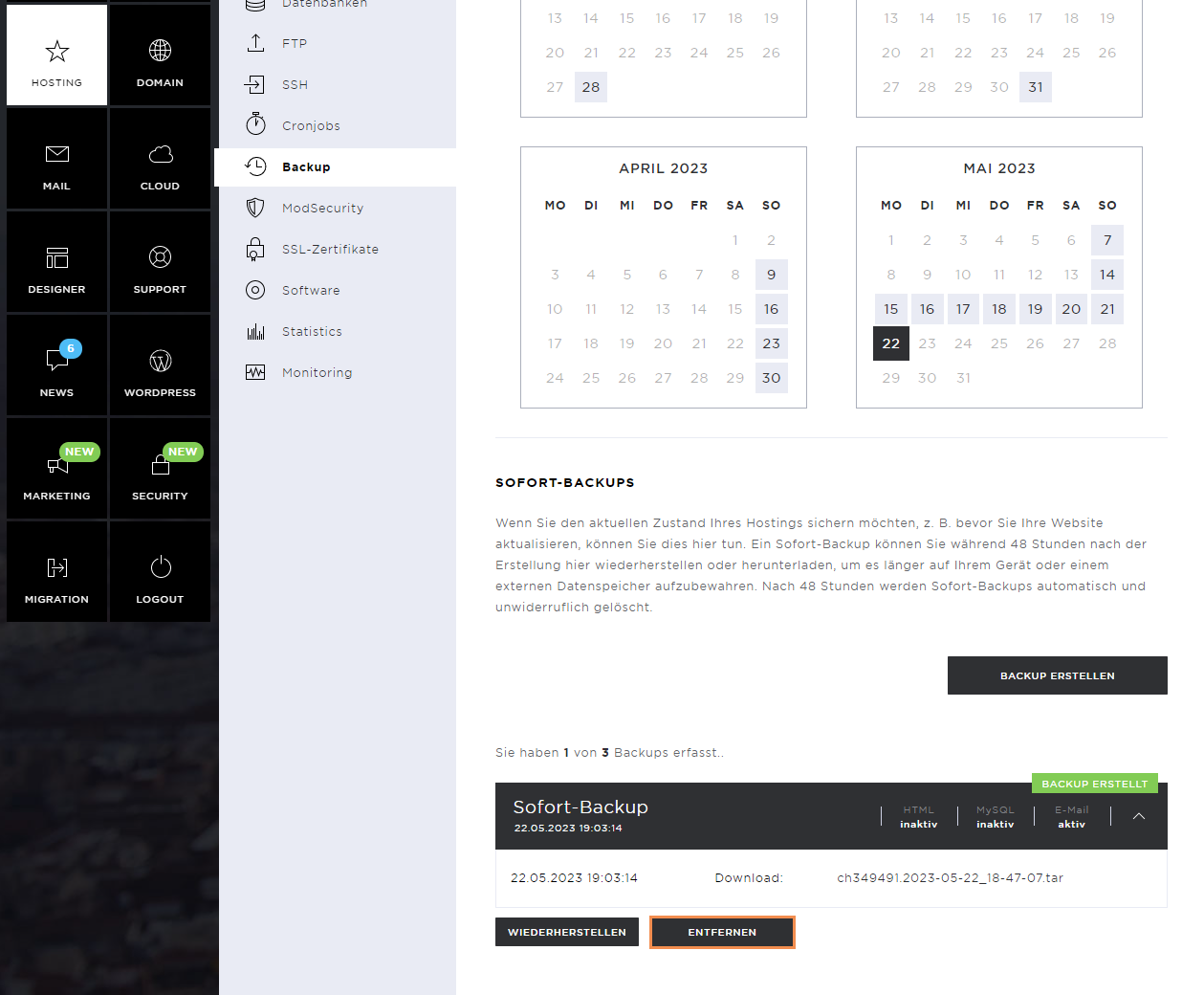Backup-Verwaltung
Die Rubrik Hosting umfasst die Unterseiten: Übersicht, Einstellungen, Datenbanken, FTP, SSH, Cronjobs, Backup, ModSecurity, SSL-Zertifikate, Software, Statistics und Monitoring.
Unter Backup kannst du deine Backups verwalten bzw. neue erstellen.
Backup Übersicht
Hier werden dir alle automatisch und manuell erstellten Backups angezeigt. Hier kannst du auch Backups einfach wiederherstellen.
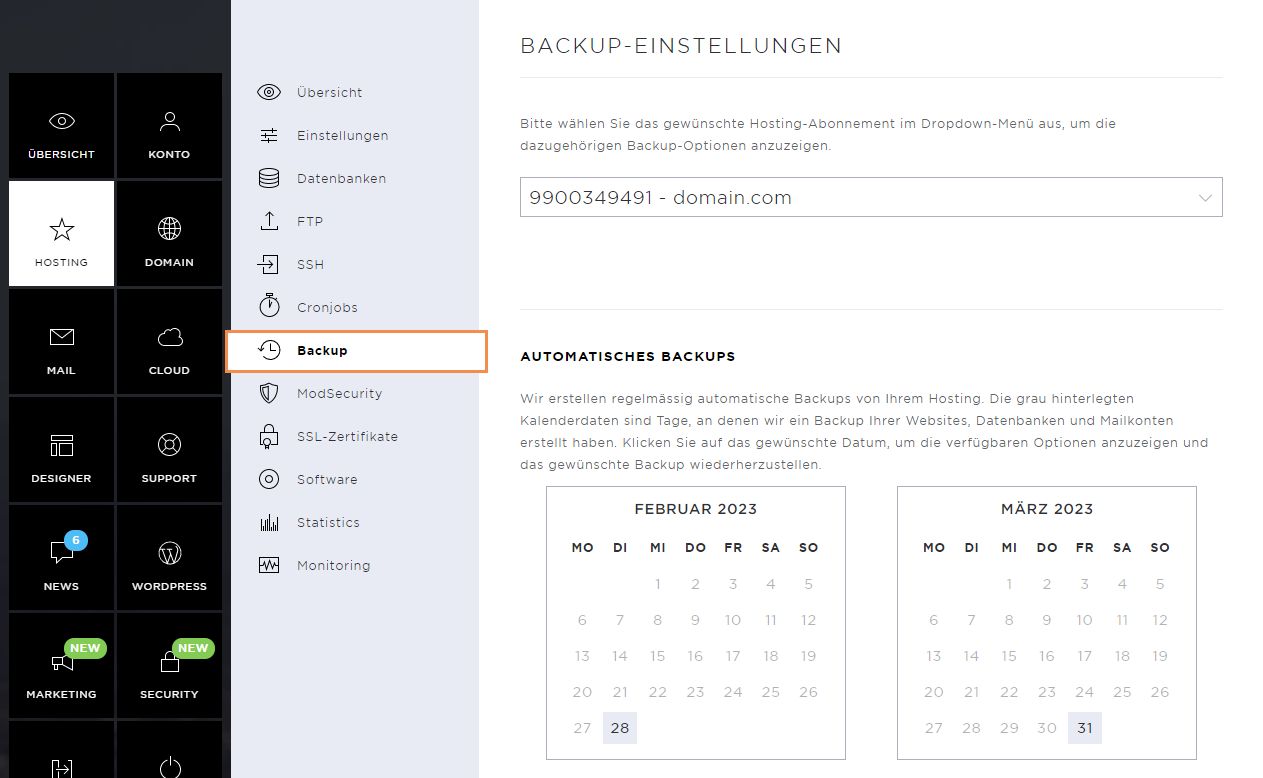
Automatische Backups
Die automatisch erstellten Backups stehen dir bis zu mehreren Wochen zurück zur Verfügung.
Hier siehst du, von welchen Tagen dir die Backupdaten zur Verfügung stehen und entsprechend wiederhergestellt werden können.
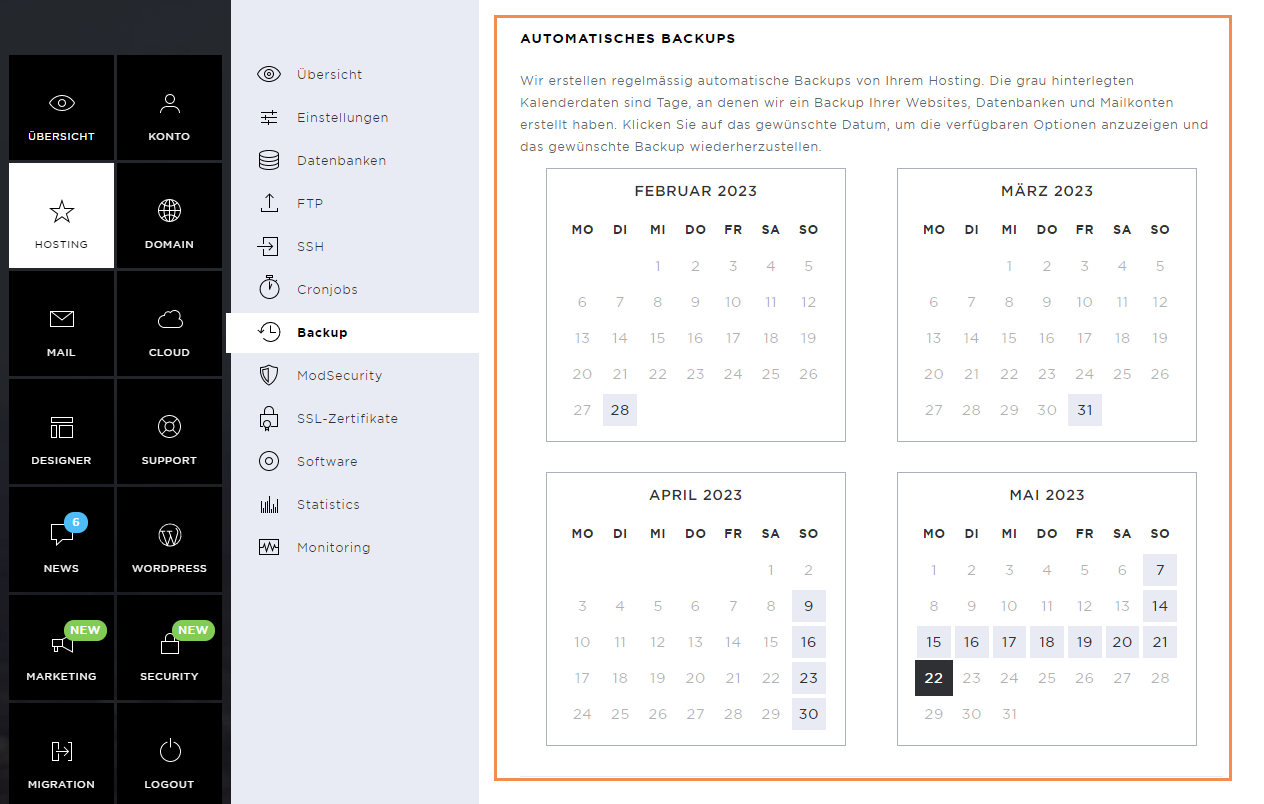
Automatische Backups wiederherstellen
Klicke auf das gewünschte Datum innerhalb der Kalenderansicht.
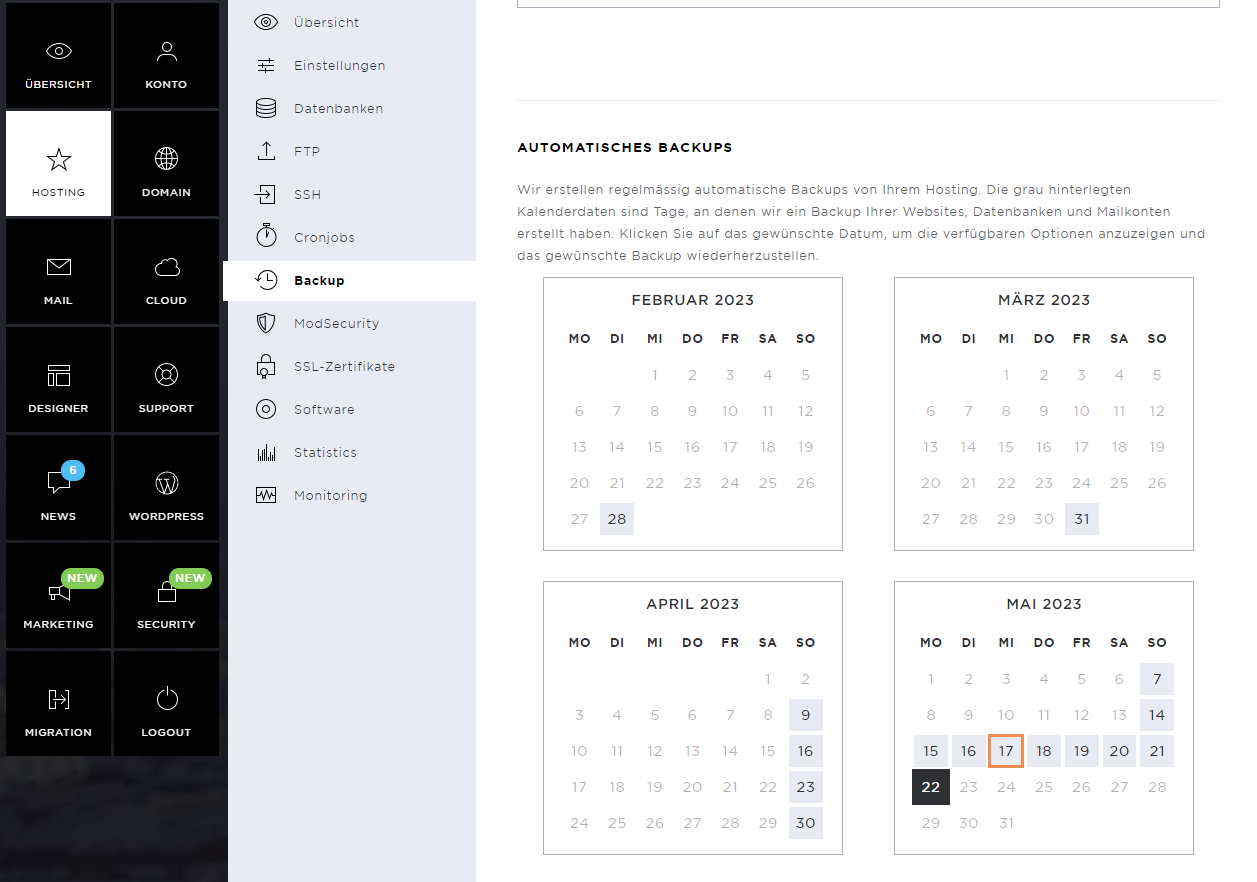
Wähle den Teil des Hostings aus, den du wiederherstellen möchtest, und klicke diesen an.
Beachte, dass du keine einzelnen Webseiten, Datenbanken oder Mailkonten wiederherstellen kannst. Es werden immer alle Webseiten, Datenbanken oder Mailkonten in deinem Hosting auf einmal auf das entsprechende Datum wiederhergestellt.
Wenn du damit einverstanden bist, klicke auf den Wiederherstellen-Button.
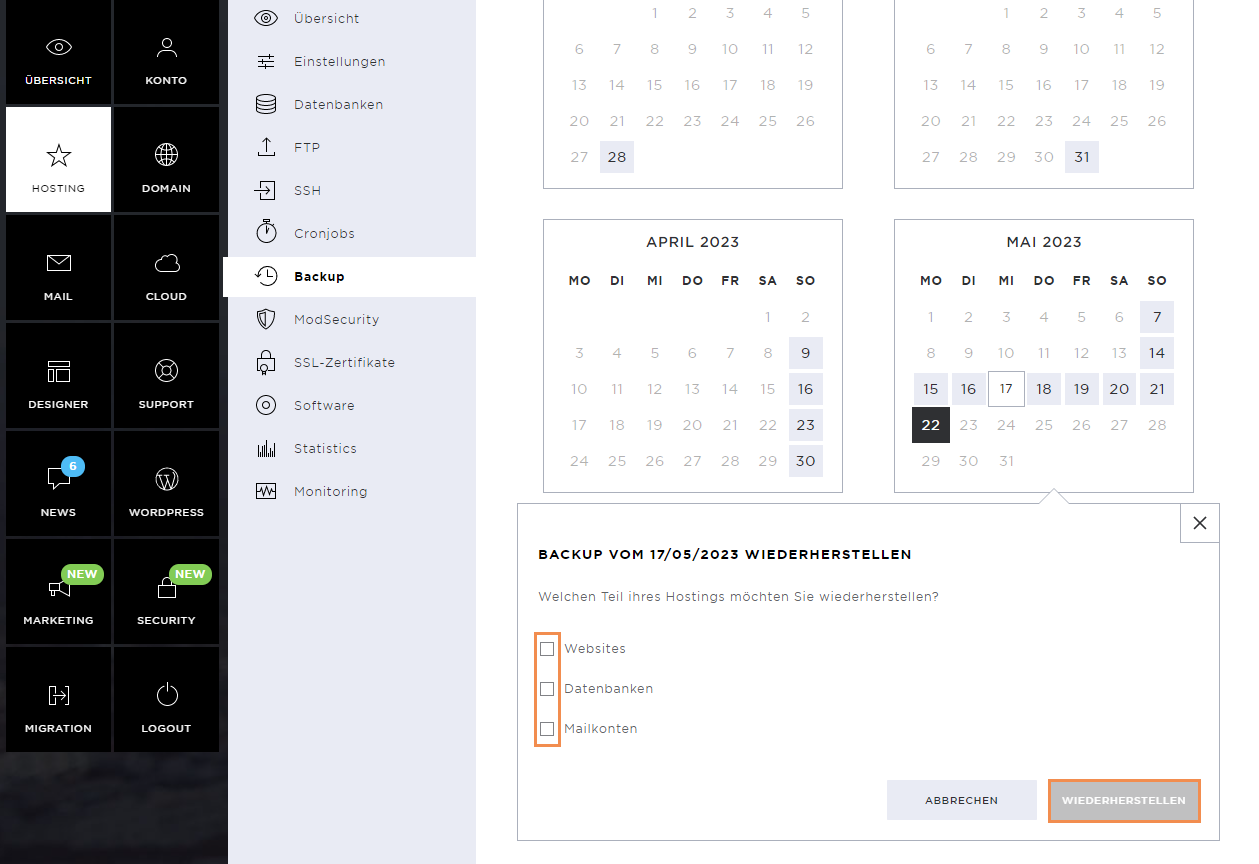
Nach der Bestätigung wird die Wiederherstellung gestartet. Je nach Speicherbelegung der ausgewählten Daten kann dies länger dauern.
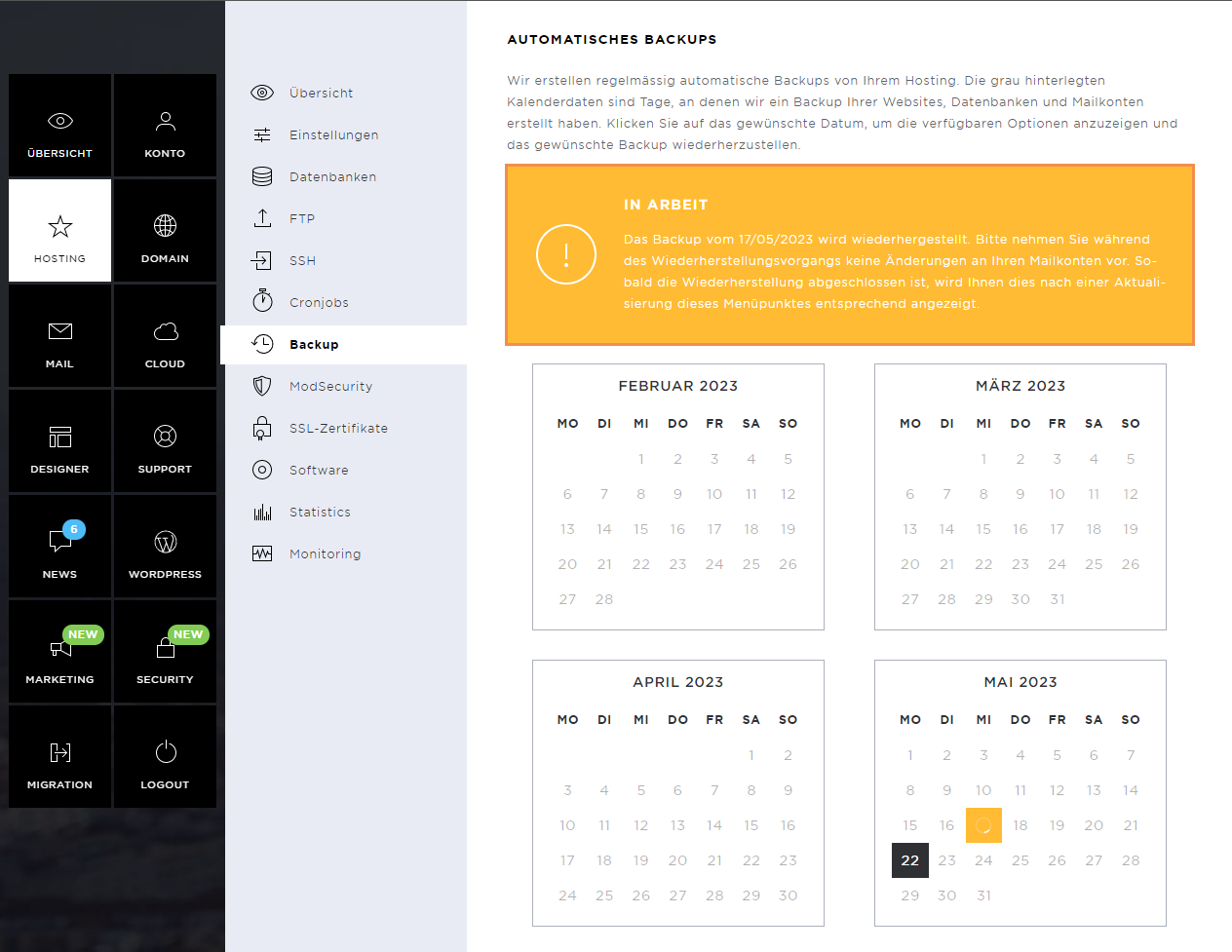
Sobald die Wiederherstellung abgeschlossen ist, erscheint eine Erfolgsmeldung.
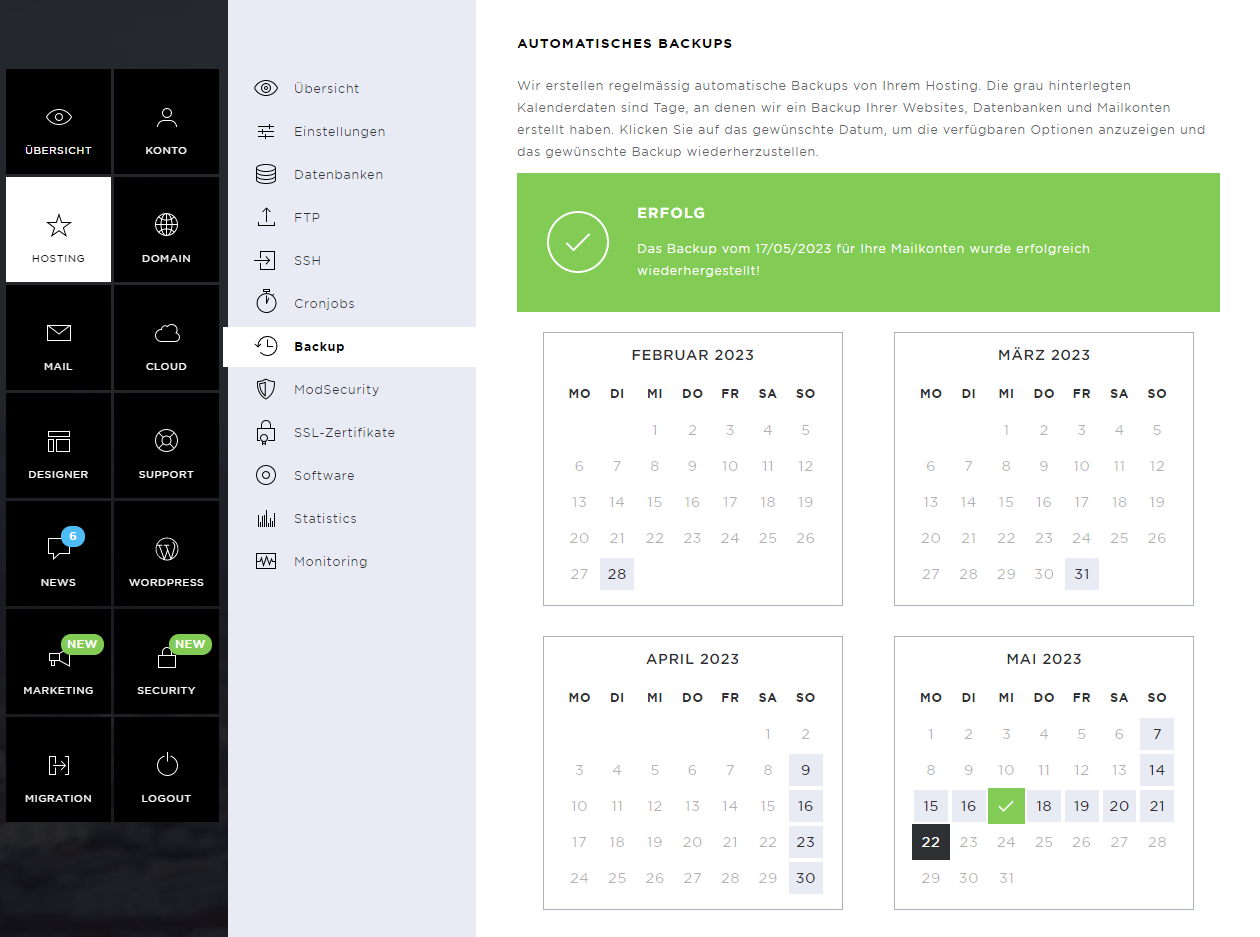
Sofort-Backup
Um ein Sofort-Backup zu erstellen, klicke im Bereich Sofort-Backups auf den Backup erstellen-Button.
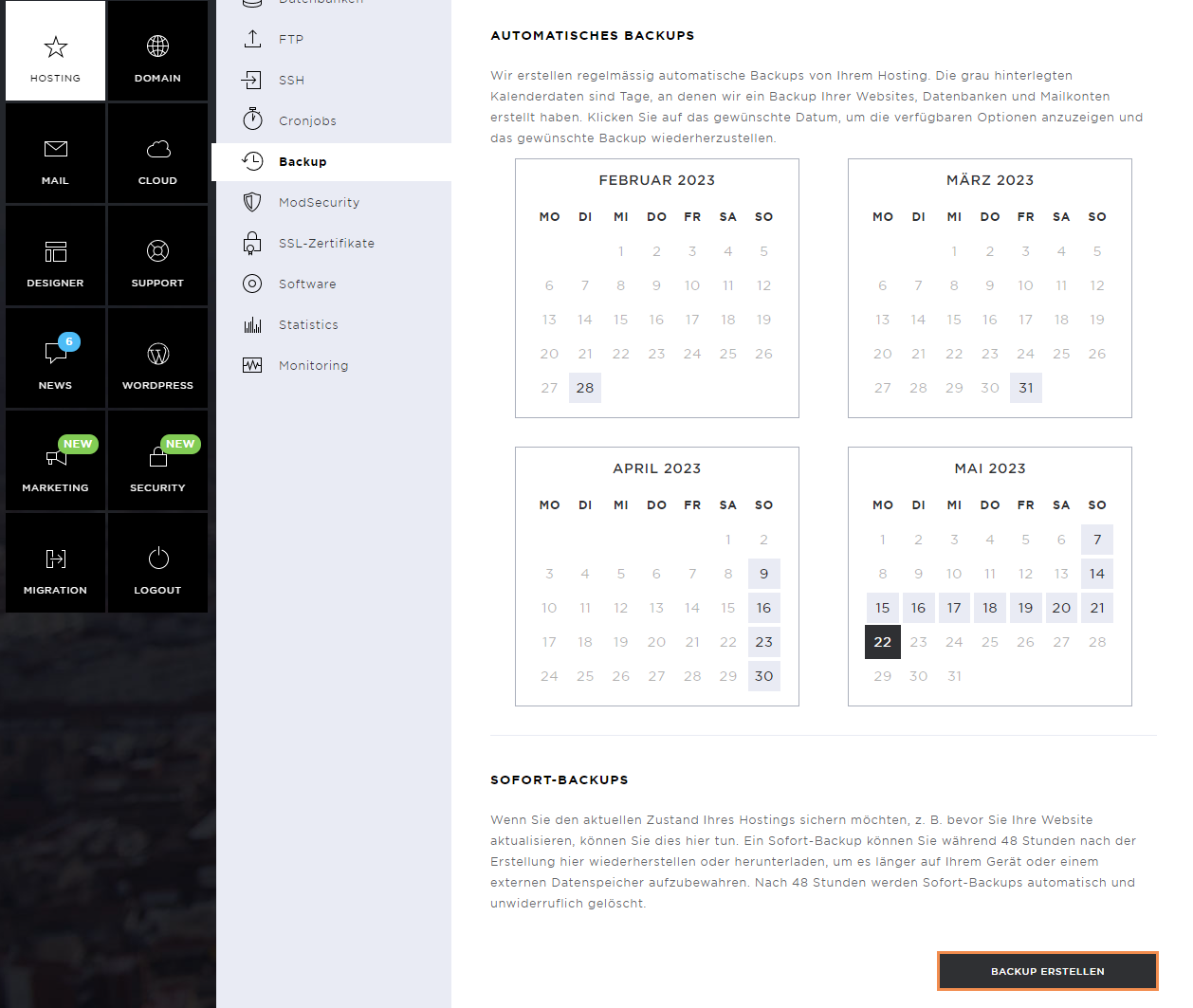
Durch die Erstellung eines Backups willigst du in eine Datenverarbeitung ein.
Klicke auf Weiter.
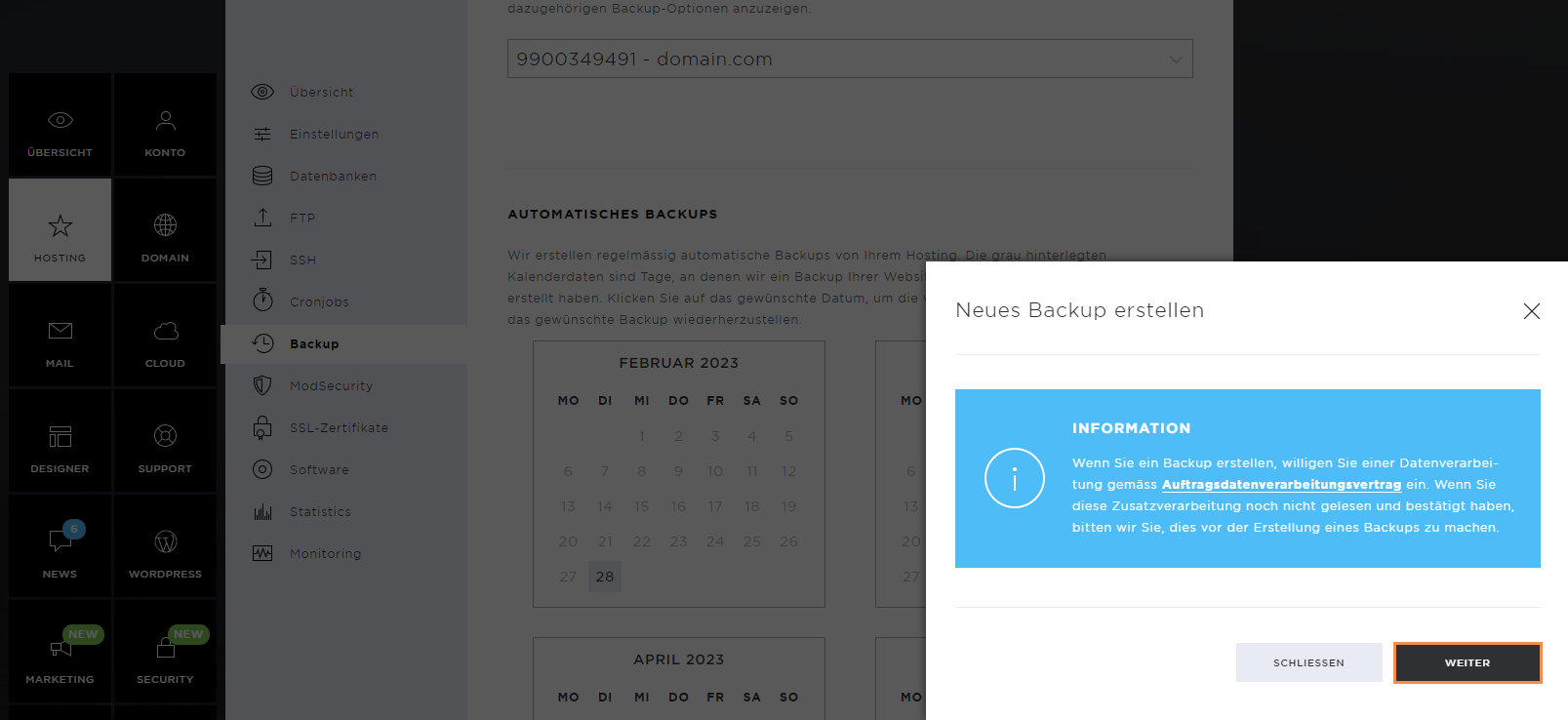
Wähle den Teil des Hostings aus, den du sichern möchtest, und klicke anschließend auf Erstellen.
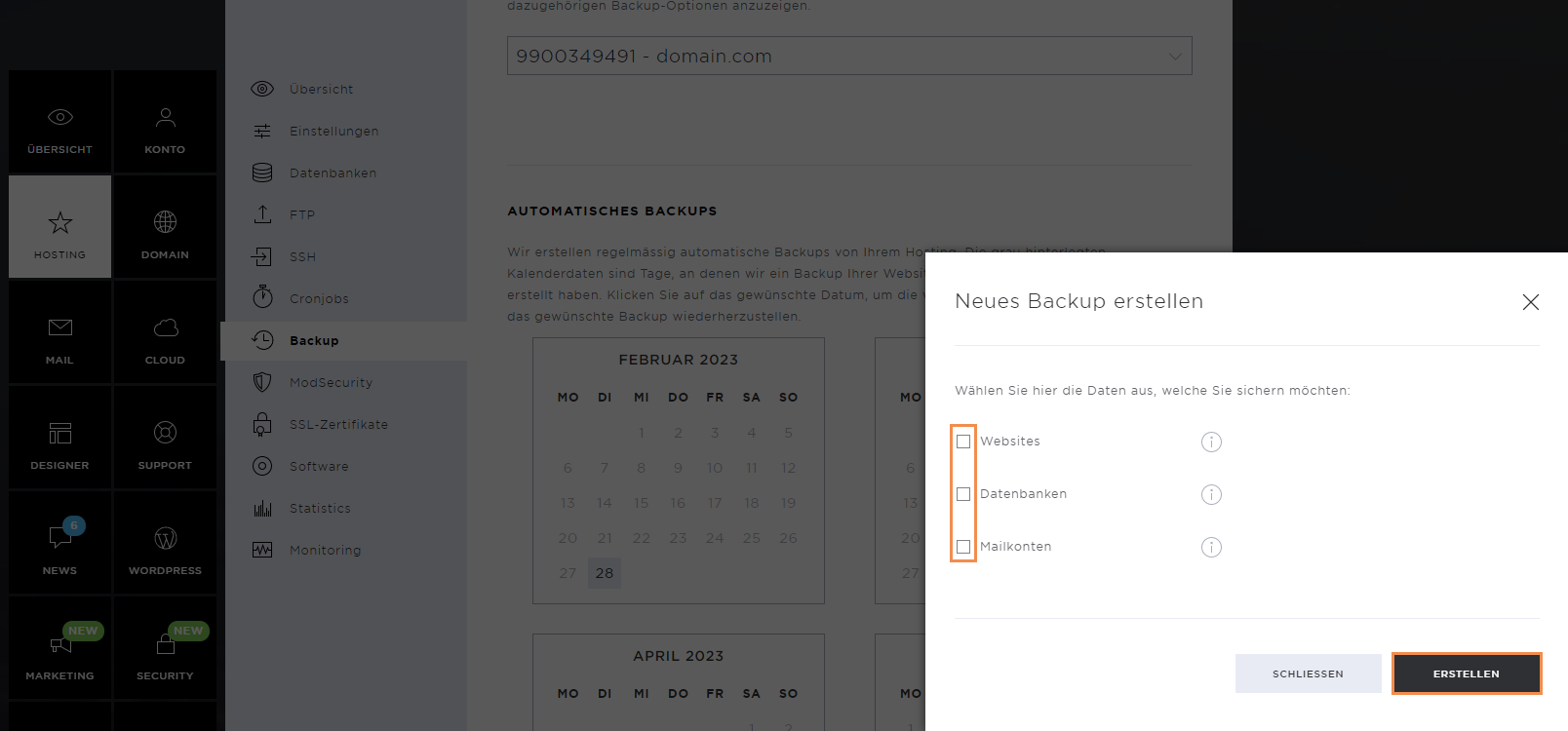
Das Backup wird erstellt, was einige Zeit in Anspruch nehmen kann. Auch hier spielt die Dateigröße eine Rolle.
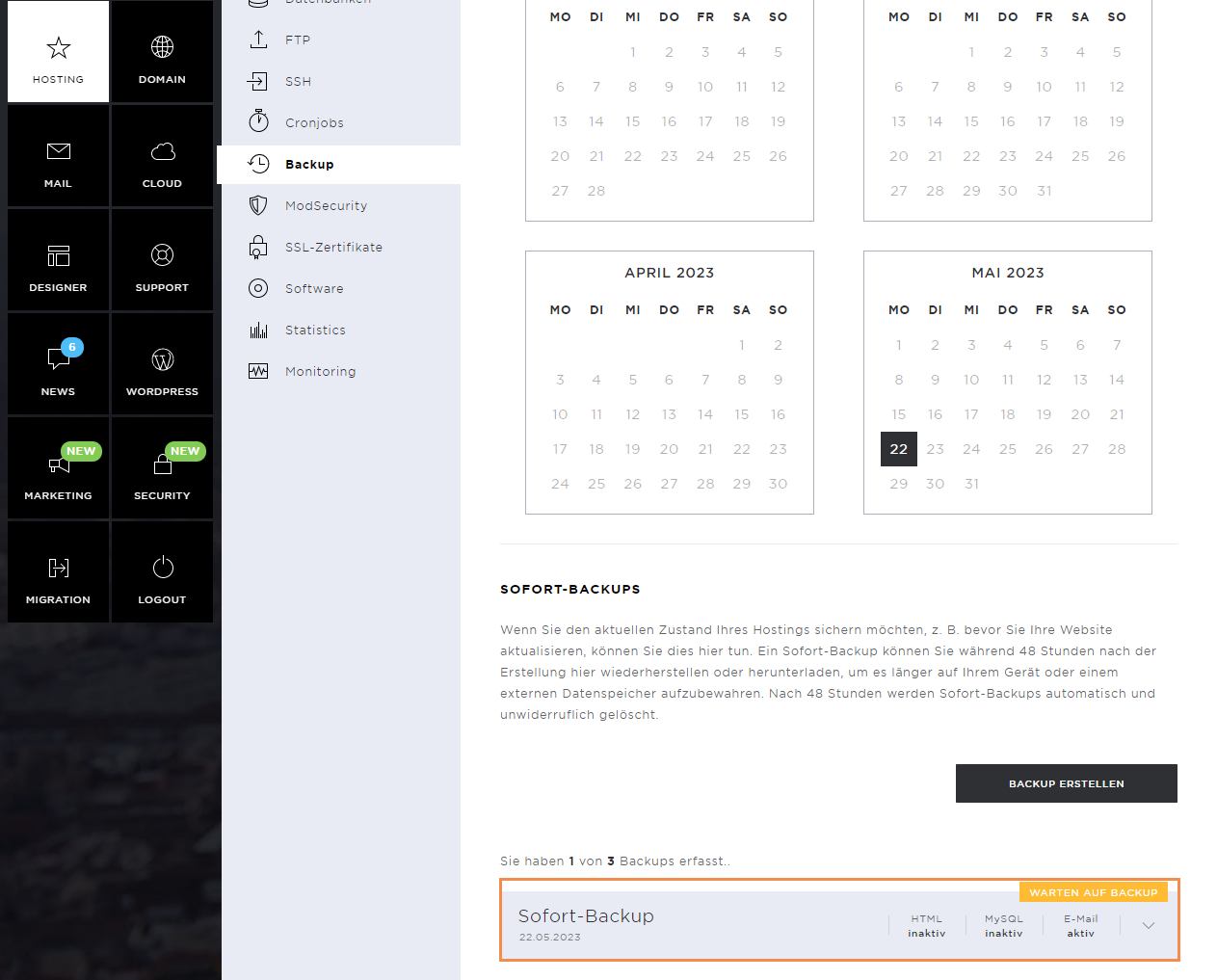
Sobald das Backup abgeschlossen ist, erscheint eine Erfolgsmeldung.
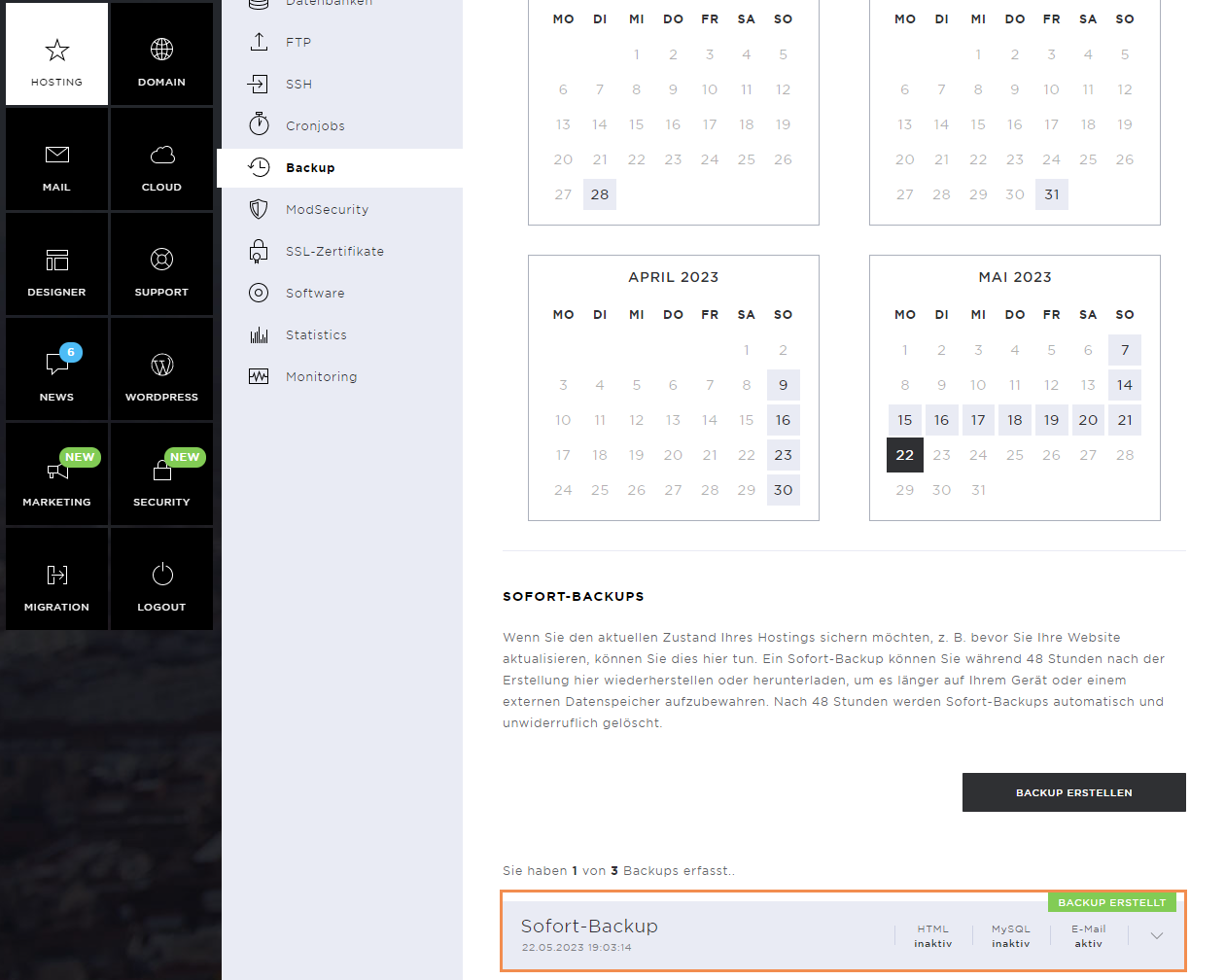
Sofort-Backup wiederherstellen
Um ein Sofort-Backup wiederherzustellen, klicke auf das gewünschte Backup und anschließend auf den Wiederherstellen-Button.
Bestätige im Pop-up-Fenster die Daten, die wiederhergestellt werden sollen, und klicke erneut auf Wiederherstellen.
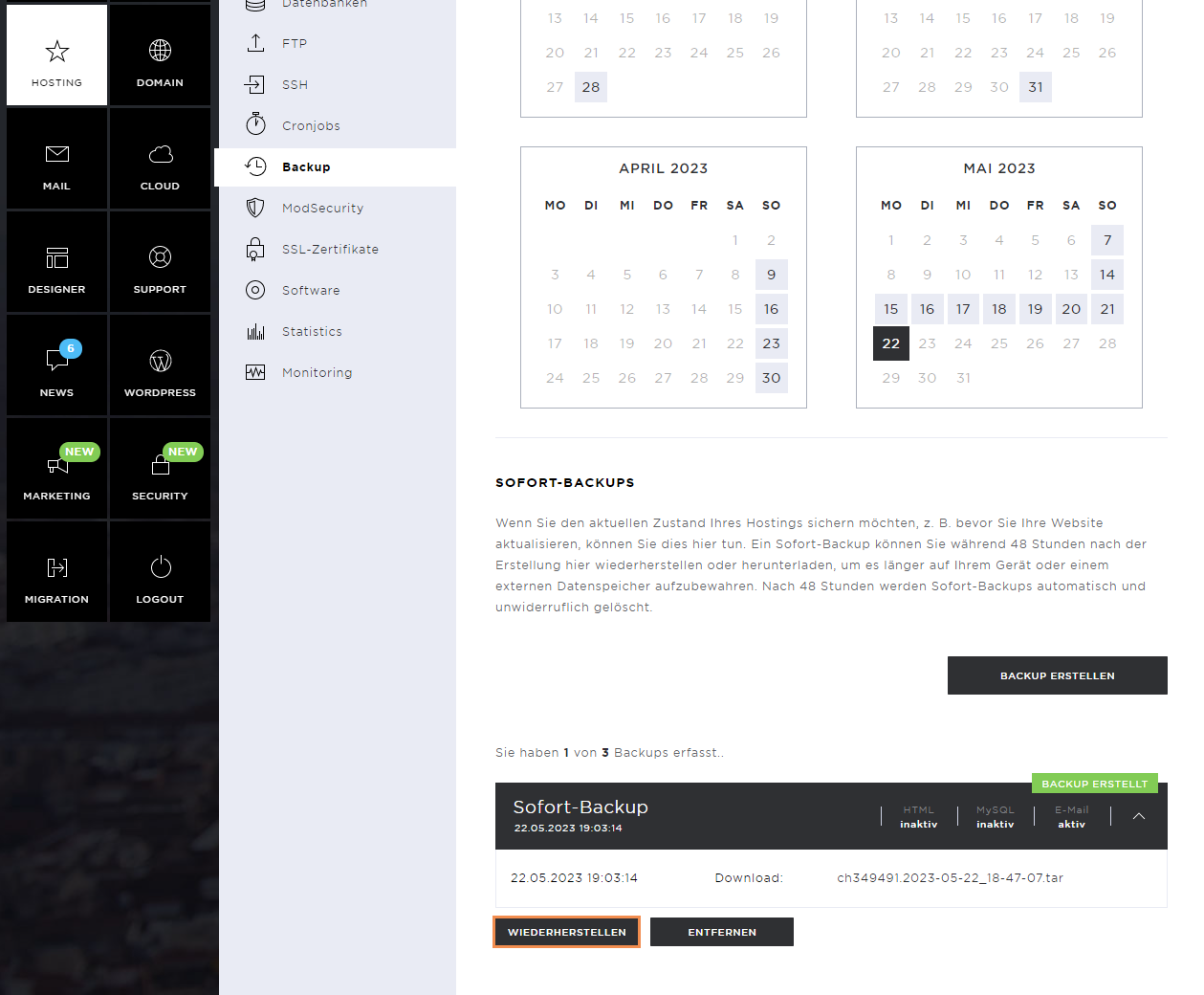
Sofort Backup herunterladen
Du kannst ein Sofort-Backup herunterladen, indem du auf den hinterlegten Download-Link klickst.
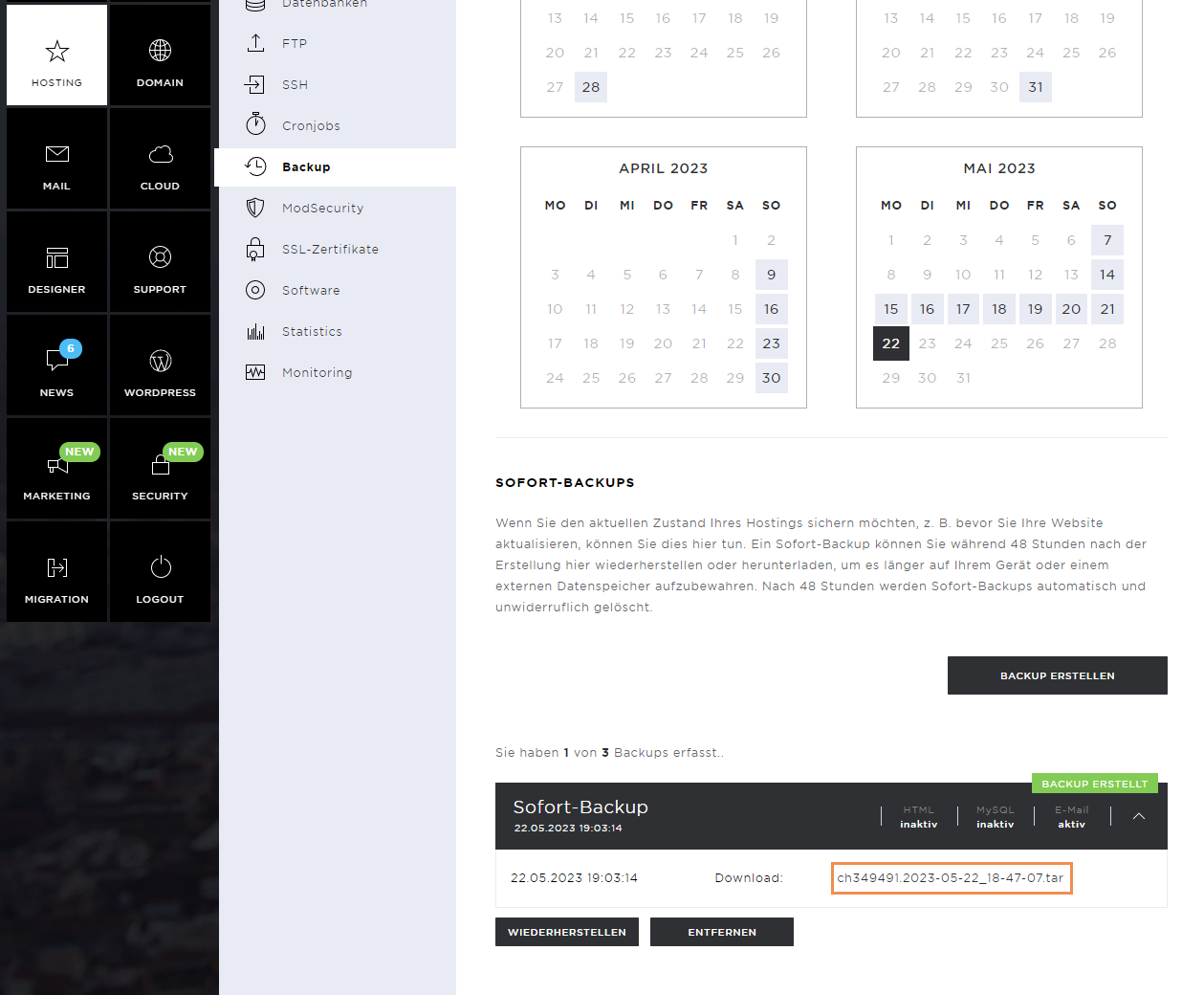
Sofort Backup entfernen
Um das Sofort-Backup zu löschen, klicke auf den Entfernen-Button.
Bestätige dies erneut mit einem Klick auf Entfernen.